WINSTEP NEXUS是一个仿MAC风格的桌面美化工具,让windows系统的桌面可以获得类似苹果MAC的效果。能够拖曳任何程序图标到Dock上,支持自定义图标大小,可以设置16×16直到最大128×128的大小。还够设置透明度,Dock名称、鼠标点击特效,帮助用户打造出高度自定义的桌面。
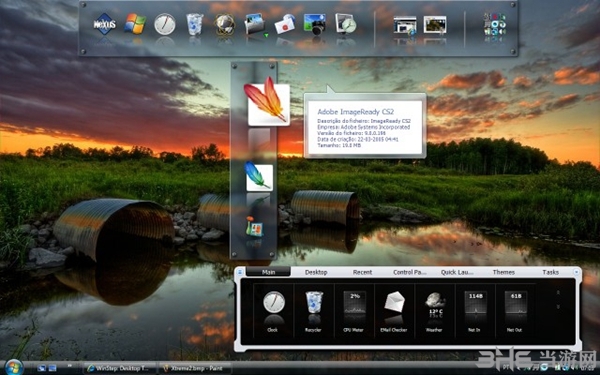
软件特色
通过任务分组、任务过滤和图标自定义选项在 Dock 上显示正在运行的应用程序。
将扩展坞上的系统托盘显示为单个或分组图标。
Blur-Behind (7/Vista) 和码头背景的着色。
内置模块/小部件:(例如,报时时钟、回收站、电子邮件检查器、天气监视器、CPU、网络和 RAM 仪表以及游泳的“幸运饼干”鱼 Wanda)。
超过 80 种特殊命令,如睡眠、清空回收器、CD 控制等...
多个动画鼠标悬停、启动、注意和删除效果:缩放、摆动、弹跳等等!
实时图标反射和动画水样效果。
内置对动画图标的支持。
通过将 PNG 和 ICO 图像文件直接拖放到图标中,快速更改快捷方式和运行程序的图标。
将窗口最小化到 Dock。
多显示器支持。
高 DPI 支持。
与所有 3rd 方码头的皮肤兼容。

能够将快捷方式分组到无限数量的嵌套子坞站中。
通过 Grid Stacks 即时访问文件夹、下载等内容。
将应用程序分类到货架上的用户定义选项卡(选项卡式停靠)。
通过在货架上显示文件夹、桌面、我的电脑、控制面板和其他虚拟系统文件夹来提高工作效率。
通过隐藏桌面图标和使用书架的桌面选项卡来减少混乱。
通过书架上的特殊主题选项卡一键切换主题。
在抽屉上显示图标以及磁盘和虚拟系统文件夹的内容(图标下方带有文本的单选项卡式扩展坞)。
附加模块/小部件(例如日历、电池监视器、月相)。
额外的鼠标悬停、启动、注意和删除效果。
无限数量的时钟闹钟、计划任务和提醒。
使用高分辨率图标自定义系统托盘。
使用说明
一、将程式切换成正体中文介面
1、安装好 Winstep Nexus 软体、启动之后,桌面上方马上会出现一个全新的工具列。不过由于这软体在判断语系方面的功能出了点问题,选单上面的文字看起来会是乱码,但是没关系,只要在 NeXus 图示上按一下滑鼠右键,再依照下面图示标示的位置点一下设定选单,将程式切换成正体中文介面即可。
2、开启设定视窗后,在语系选单中点选「正体中文(台湾)」,即可让文字正常显示。
二、Winstep Nexus 工具列的使用方法
1、依照前面的步骤将程式切换成正体中文介面后,将滑鼠移动到工具列上的图示,便可正常显示中文字。
Winstep Nexus中文版是系统资源监控工具,会在图示上即时显示目前的记忆体或 CPU…等资源的使用状况。
2、如果是天气预报小工具,点一下太阳或月亮图示,便可显示最近几天的天气概况。记得要先在气象图示上面按右键再点「气象模组设定」,并设定好地点与其他你想显示的资讯。
3、另外也可在 NeXus 图示上按一下滑鼠右键再点「效果」,即可自行选择要使用哪些视觉特效,让整个工具列看起来更炫、更特别。
4、若要在工具列上面新增软体、资料夹等动捷径的话,除了可以直接将图示拉到工具列上面之外,也可以在 NeXus 图示上按右键再点「插入新快捷列项目」,然后依照你的需求插入各种项目。
5、另外,在「偏好设定」裡面也还有一大堆自订功能可慢慢调整,譬如说工具列的面板、样式…等,相当丰富。
标签: WINSTEP NEXUS 桌面美化
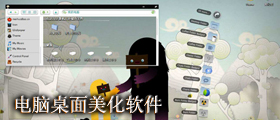
现今生活电脑是非常常用的办公设备,但很多用户们都非常繁忙没空去整理桌面,因为太凌乱常常出现误删的情况,而这个桌面美化软件能够帮助你快速进行整理,能够有效帮助你提高工作效率!
装机必备软件




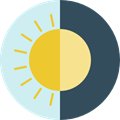
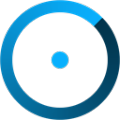
























网友评论